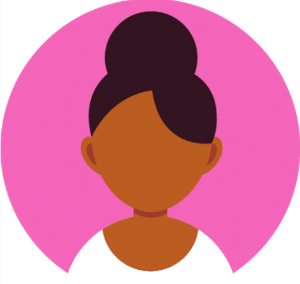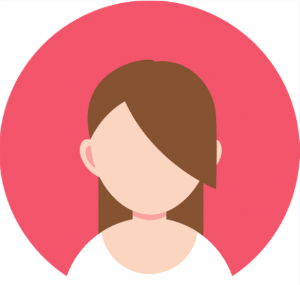| Zusatzmodule | Berechtigungsstufen |
|---|---|
Kein zusätzliches Modul erforderlich | Berechtigungsstufen Buchhalter oder Supervisor. |
Beim Aufsetzen des Reisebüros liefert Umbrella.net bereits ein Grundstock an vordefinierten Zahlungskonditionen. Je nach Bedarf können beliebig viele weitere Zahlungskonditionen hinzugefügt werden. Eine Zahlungskondition enthält Vorgaben hinsichtlich der Fälligkeit von Anzahlung und Restzahlung. Einerseits wird das Datum der Zahlung festgelegt, andererseits kann der gewünschte Zahlungsbetrag bestimmt werden.
| Nummer | Bezeichnung | Beschreibung | ||||||||||||||||||||||
|---|---|---|---|---|---|---|---|---|---|---|---|---|---|---|---|---|---|---|---|---|---|---|---|---|
| 1 | Suchen und Suchresultate | Hier werden bereits erfasste Zahlungskonditionen angezeigt.
| ||||||||||||||||||||||
| 2 | Zahlungskonditionen | Bereich Beschreibung der Zahlungskondition
Bereich für Anzahlung
Bereich für Restzahlung
|
Arbeitsabläufe / Prozesse
| Neue Zahlungskondition erfassen | Mittels Klick auf den Button [Neu] wird ein neue Zahlungskondition erfasst. |
| Bestehende Zahlungskondition editieren | Über die Suchfunktion kann nach einer bereits bestehenden Zahlungskondition gesucht werden. Mittels Doppelklick wird die Zahlungskondition geöffnet. Anschliessend können die entsprechenden Felder editiert und die Änderungen gespeichert werden. |
| Deaktivieren einer bestehenden Zahlungskondition | Wird der Flag bei Aktiv entfernt, so ist die Zahlungskondition deaktiviert und kann nicht mehr für die Entgegennahme von Zahlungen verwendet werden. |
| Löschen einer bestehenden Zahlungskondition | Eine Zahlungskondition kann über den Button [Löschen] gelöscht werden, sofern sie noch nicht für Rechnungen verwendet worden ist. |
Related articles